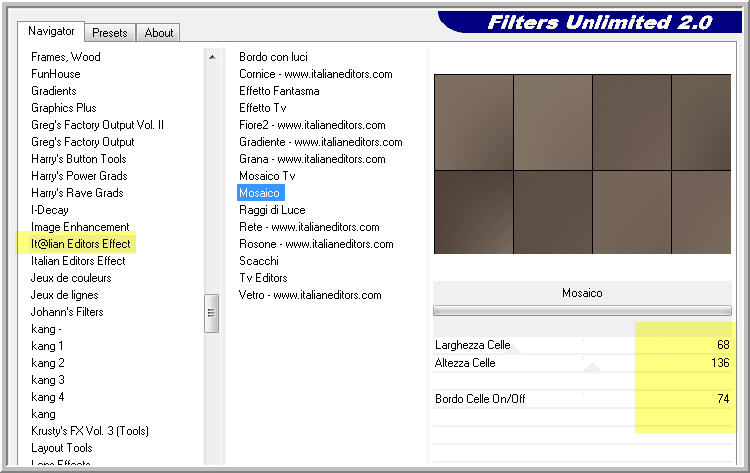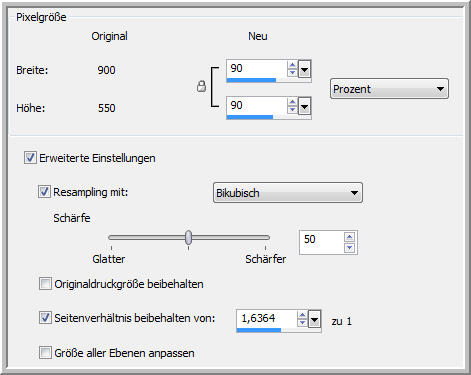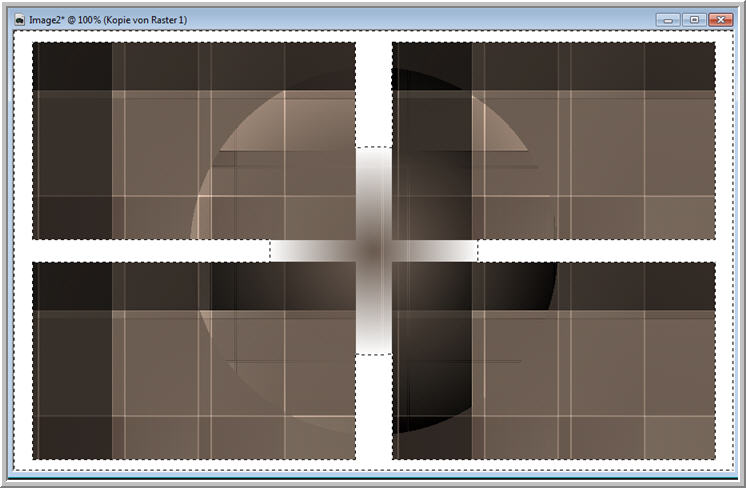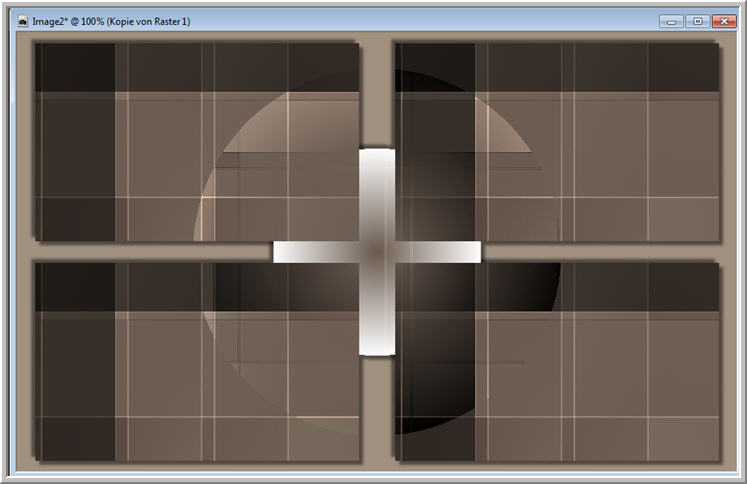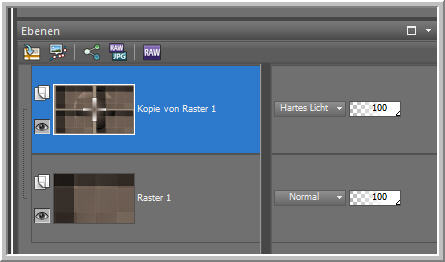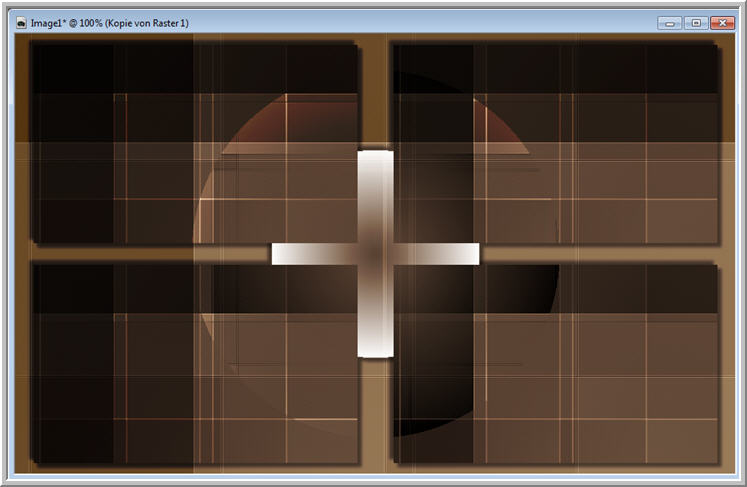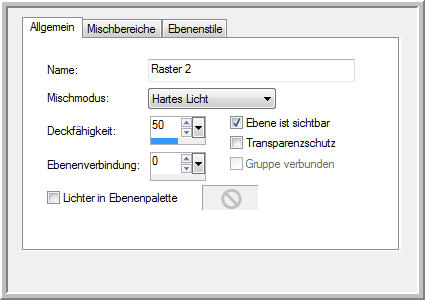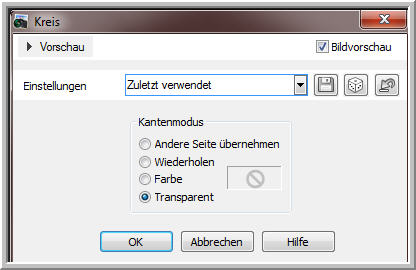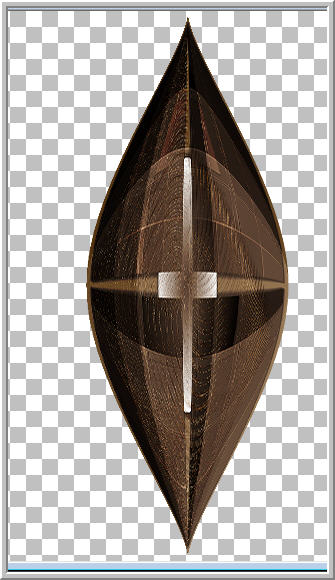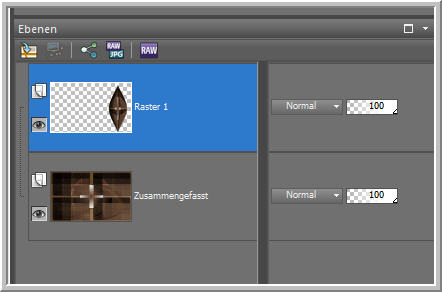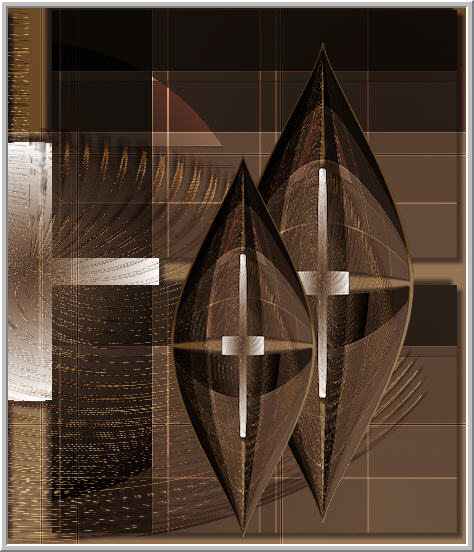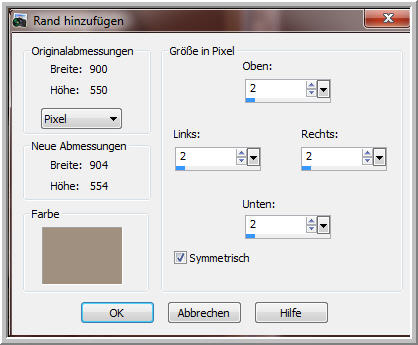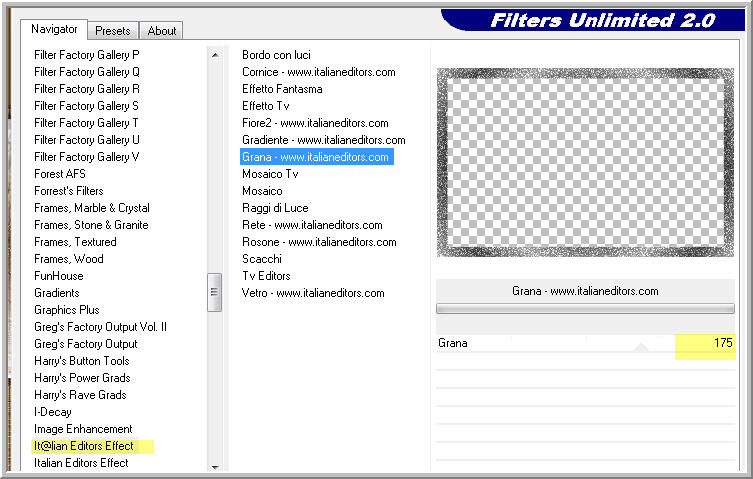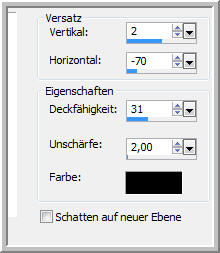***** Marisa *****
Ich freue mich sehr das ich die Erlaubnis von Linette bekommen habe, ihre tollen Tutoriale ins Deutsche zu übersetzen. Merci Linette de ce que je peux traduire vos beaux tutoriaux. Übersetzung © by Christa 07.07.2014 Das © Copyright für das Original Tutorial liegt allein bei Linette. Das © Copyright für die Übersetzung des Tutorial liegt allein bei mir.
Das Tutorial darf weder kopiert noch auf anderen Seiten zum Download angeboten werden. Das © Copyright für das Material liegt allein bei den jeweiligen Künstlern. Jeder der mein Tutorial nachbastelt , muß selbst auf Copyright achten. Meine Tutoriale und Übersetzungen ,sind nur als Anregung gedacht. Sollte ich unwissentlich ein Copyright verletzt haben , Mail an mich senden. Das Tutorial wurde mit PSP X5 geschrieben. Schwierigkeitsgrad = Leicht thank you Poserelke for wonderful Tubes
|
Filter Download :Link Folgende Filter werden benötigt...
|
|||
Drucksymbol - Seite drucken Mein Respect an meine Tester für ihre tollen Bilder:)
|
|||
************************************* Vorwort Bitte immer beachten wer mit älteren Versionen von PSP arbeitet. Die Screens der Scripte , genau diese Einstellungen benutzen in älteren Versionen..... Horizontal + Vertikal spiegeln. Oder ihr benutzt diesen Script - bei Inge-Lore gibt es eine Beschreibung + den Download dafür, das erleichtert uns die Beschreibungen der Tutoriale. Dann einfach nur den Script anwenden , so wie wir es von alten Versionen kennen. Ab X4, X5 , X6 alle Versionen , genau entgegengesetzt Spiegeln wenn ihr ohne den Script arbeitet...... ************************************* |
Farbpalette Hier nach deinem Material entsprechend deine Farben einstellen.
VG Farbe #3b2c27 (dunkel) HG Farbe #a1907f (hell) Folgenden Farbverlauf erstellen
1.Neue Leinwand 900 x 550 px transparent - Leinwand füllen mit Farbverlauf 2.Einstellen - Unschärfe - Gaußsche Unschärfe 50,00 3.Effekte Plugins Unlimited 2.0 /It@lian Editors Effect - Mosaico
Effekte Kanteneffekte Nachzeichnen 4. Effekte Plugins Unlimited 2.0 /It@lian Editors Effect - Effetto Fantasma
Ebene duplizieren - Bild - Bildgröße ändern
5.Effekte Plugins Unlimited 2.0 /Italian Editors Effect - Picture in Picture
(Achtung da ich den Filter nur in Unlimited habe , entsteht jetzt hier ein weißer Rand der dann aber mit der HG Farbe gefüllt werden muß im nächsten Schritt ) 6.Zauberstab Toleranz + Randschärfe 0 den Rand so anklicken
jetzt den weißen Rand füllen mit HG Farbe Auswahl umkehren Effekte 3 D Effekte Schlagschatten ( mit Plus und Minuswerten )
Auswahl aufheben
Ebene - Doppelkick mit dieser Einstellung ( Mischmodus selbst entscheiden )
So meine Ebenen und Bild nach dem Mischmodus
Ebenen - Sichtbare zusammenfassen 7. Neue Rasterebene - Auswahl - Auswahl laden/speichern - Aus Datei laden
8.Auswahl füllen mit dem Farbverlauf - Auswahl aufheben 9.Effekte Verzerrungseffekte - Korona
Mischmodus + Deckfähigkeit einstellen
Schlagschatten 3/3/36/3,00 in Schwarz - Ebene duplizieren
Nach unten zusammenfassen 10.Effekte Verzerrungseffekte Polarkoordinaten
Mischmodus + Deckfähigkeit so einstellen ( Mischmodus müsst ihr selbst entscheiden )
Ebene duplizieren - Nach unten zusammenfassen Soweit unser Bild
Ebenen - Sichtbare zusammenfassen 11.Geh auf Fenster - Duplizieren oder ( Umschalt + D ) wir arbeiten auf der Kopie jetzt weiter.. 12.Effekte Geometrieeffekte Kreis
Wiederhole noch zweimal den Effekt - dein Bild sollte so aussehen
13. Bearbeiten - Kopieren - Bild minimieren - wir arbeiten auf unserem Bild weiter Bearbeiten - Einfügen als neue Ebene Bildgröße ändern auf 90 % - kein Haken unten bei allen Ebenen Effekte - Bildeffekte - Versatz
Element sollte rechts angeordnet sein.
Schlagschatten mit Plus und Minus anwenden
14. Ebene duplizieren - Bildgröße ändern auf 80 % - in etwa so anordnen
Scharfzeichnen der Elemente nicht vergessen - Nach unten zusammenfassen. 15. Öffne und kopiere deine Deco für die linke Seite ( Vase+Blumen) Einfügen als neue Ebene - links unten anordnen Ebene kolorieren bei mir 20/39
Ich wende den gleichen Schlagschatten wie zuletzt an. 16. Alle Ebenen zusammenfassen 17.Bild Rand hinzufügen HG Farbe
Bild Rand hinzufügen 35 px VG Farbe Zauberstab den Rand anklicken - Auswahl füllen mit Farbverlauf Ebene - In Ebene umwandeln 18.Effekte Plugins Unlimited 2.0 /It@lian Editors Effect - Grana
Ebene auf Multiplikation stellen - Auswahl umkehren Schlagschatten 7/7/40/3,00 + Minuswerte - Auswahl aufheben 19. Öffne und kopiere deine Tube - Einfügen als neue Ebene - Größe anpassen Scharfzeichnen - Tube anordnen links neben den 2 Elementen Schlagschatten
Bild Rand hinzufügen 2 px HG Farbe 20. Effekte Plugins Nik Color Efex Pro 3.0 links auf Traditionell gehen - unten auf Skylight Filter
21.Textwerkzeug aktivieren - VG Farbe ausschalten
Text schreiben - In Rasterebene umwandeln gib dem Text einen leichten Schlagschatten Text anordnen wie es dir gefällt. Füge nun noch dein Wasserzeichen und Copyangaben als neue Ebenen ein. Alle zusammenfassen. Bildgröße ändern auf 900 px an meine Tester. Als JPG speichern. **************************************************************************************
Ich hoffe dir hat das Tutorial viel Spaß gemacht. Wer möchte kann mir gern sein Bild senden. LG Christa
|
|||
Copyright © 2007-2014 Christa Geinitz - All Rights reserved




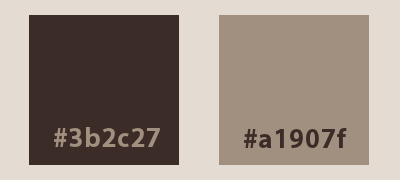
 +Materialansicht
+Materialansicht